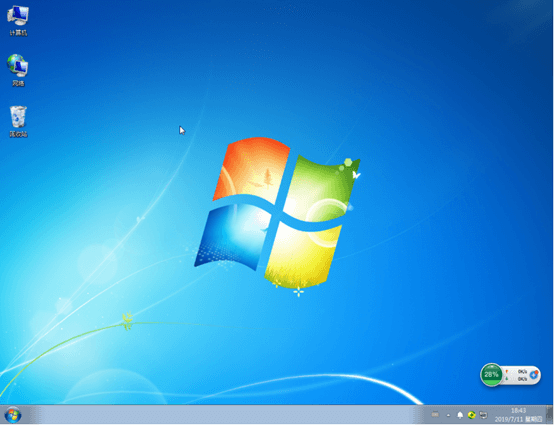电脑如何在线一键重装win7系统?在所有的windows操作系统中,就只有win7系统最受用户喜爱。毕竟旧电脑安装之后都能稳定流畅地运行。那如何重装win7系统呢?别着急,小编现在就给大家详细介绍下怎么操作。
相关教程:
准备工具:
韩博士装机大师
需要重装系统的电脑一台
注意事项:
系统重装前要记得备份好系统盘中的重要文件,以免数据丢失
保证电脑至少有2个分区,以免安装失败
安装步骤:
1.退出所有杀毒软件,在电脑上打开韩博士并选择开始重装进入操作。
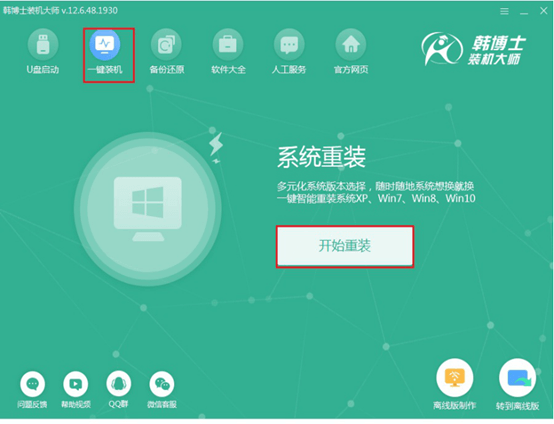
2.直接在弹出的界面中选择需要的win7系统文件,最后点击下一步进行操作。
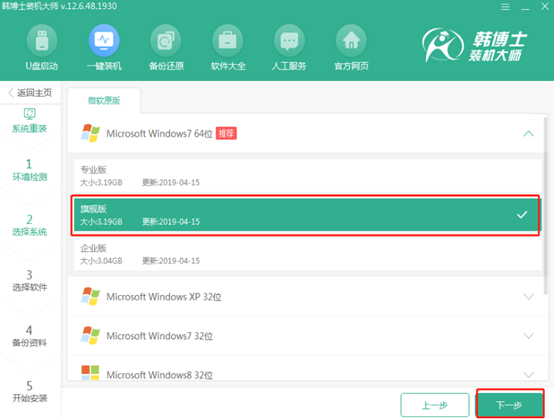
3.韩博士进入全自动下载win7系统文件状态,大家只需要耐心等待下载完成就好。
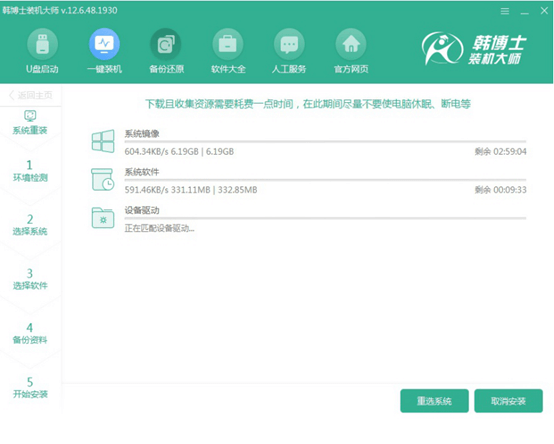
4.韩博士下载好需要的系统文件后会自动部署环境并重启电脑。
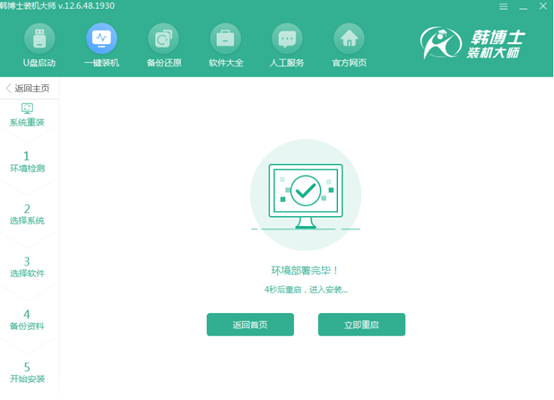
5.开始在启动管理器界面中选择第二项回车进入PE系统。
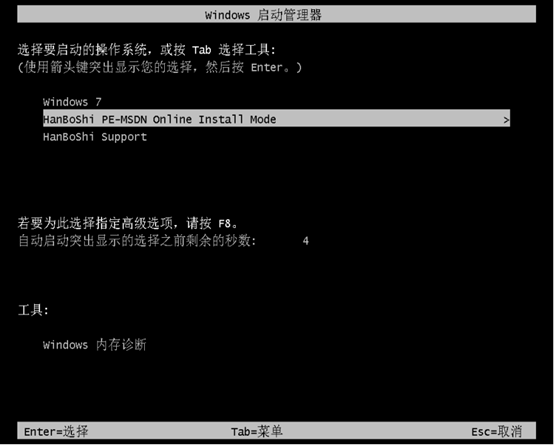
6.电脑会弹出韩博士安装win7系统界面,同样不需要任何手动操作,等待安装结束。
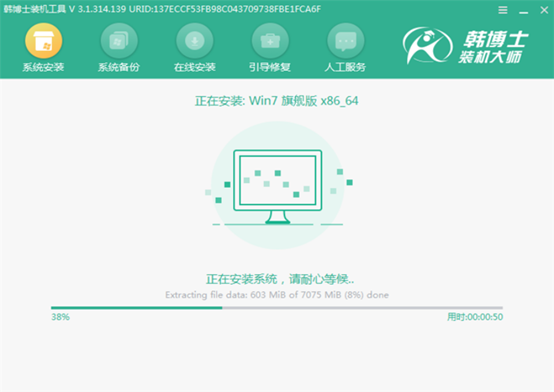
7.最后重启电脑,等待多次部署安装后,电脑进入win7桌面,一键重装结束。